OPEL ADAM 2018 Ръководство за Инфотейнмънт (in Bulgarian)
Manufacturer: OPEL, Model Year: 2018, Model line: ADAM, Model: OPEL ADAM 2018Pages: 125, PDF Size: 2.2 MB
Page 51 of 125

Навигация51Пътната цел се запаметява като
любима и след това е достъпна
чрез списъка с любими пътни цели.
Иницииране на телефонно
обаждане
В някои случаи, например при
избор на POI, за съответната пътна цел може да има телефонен
номер. За да се обадите на този номер, изберете y.
Настройка на маршрута
В случай, че системата намери
повече от един възможен маршрут,
можете да избирате между
предложените маршрути.
Изберете Маршр., за да се изведе
списък с всички намерени от системата маршрути. Активирайте
желания маршрут и после
изберете Давай за начало на
воденето по маршрута.
Маршрути с няколко пътни цели
След е започнала водене по
маршрута, има възможност да
добавите пътни цели за активниямаршрут, например да вземете
приятел по пътя или да спрете на
бензиностанция.
Съобщение
По един маршрут могат да се
комбинират до пет пътни цели.
Стартиране на водене по
маршрута към желаната пътна цел.
За добавяне на друга пътна цел
изберете L на картата и след това
Добавяне на дестинация . Показва
се менюто за търсене на пътна цел.
Придвижете се до желаната пътна
цел. Показва се меню
Подробности . Изберете Добав..
Съобщение
Ако изберете Давай, воденето по
маршрута до първоначално
избраната пътна цел спира и
заточва водене към новата пътна
цел.
Пътните цели са подредени в реда,
в който са въведени, като
последната добавена пътна цел е
първата, към която ще бъдете
насочени. За проверка или
потвърждение по време нашофиране, името на следващата
пътна цел се показва над времето
на пристигане и разстоянието.
Редът на пътните цели може да се
променя 3 51.
Водене
Воденето по маршрута се
осигурява от навигационната
система чрез нагледни инструкции
и гласови подкани (гласово
напътствие).Нагледни инструкции
На дисплея се показват нагледни
инструкции.
Page 52 of 125
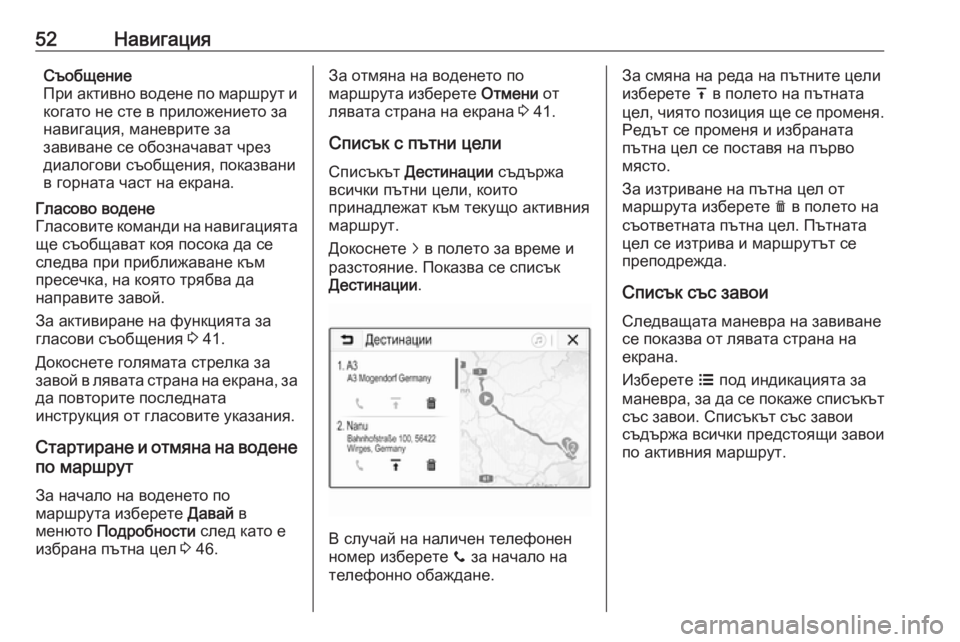
52НавигацияСъобщение
При активно водене по маршрут и
когато не сте в приложението за
навигация, маневрите за
завиване се обозначават чрез
диалогови съобщения, показвани
в горната част на екрана.Гласово водене
Гласовите команди на навигацията
ще съобщават коя посока да се
следва при приближаване към
пресечка, на която трябва да
направите завой.
За активиране на функцията за
гласови съобщения 3 41.
Докоснете голямата стрелка за
завой в лявата страна на екрана, за да повторите последната
инструкция от гласовите указания.
Стартиране и отмяна на водене
по маршрут
За начало на воденето по
маршрута изберете Давай в
менюто Подробности след като е
избрана пътна цел 3 46.
За отмяна на воденето по
маршрута изберете Отмени от
лявата страна на екрана 3 41.
Списък с пътни цели
Списъкът Дестинации съдържа
всички пътни цели, които
принадлежат към текущо активния
маршрут.
Докоснете j в полето за време и
разстояние. Показва се списък
Дестинации .
В случай на наличен телефонен
номер изберете y за начало на
телефонно обаждане.
За смяна на реда на пътните цели изберете h в полето на пътната
цел, чиято позиция ще се променя.
Редът се променя и избраната
пътна цел се поставя на първо
място.
За изтриване на пътна цел от
маршрута изберете e в полето на
съответната пътна цел. Пътната
цел се изтрива и маршрутът се
преподрежда.
Списък със завои
Следващата маневра на завиване
се показва от лявата страна на
екрана.
Изберете a под индикацията за
маневра, за да се покаже списъкът
със завои. Списъкът със завои
съдържа всички предстоящи завои
по активния маршрут.
Page 53 of 125
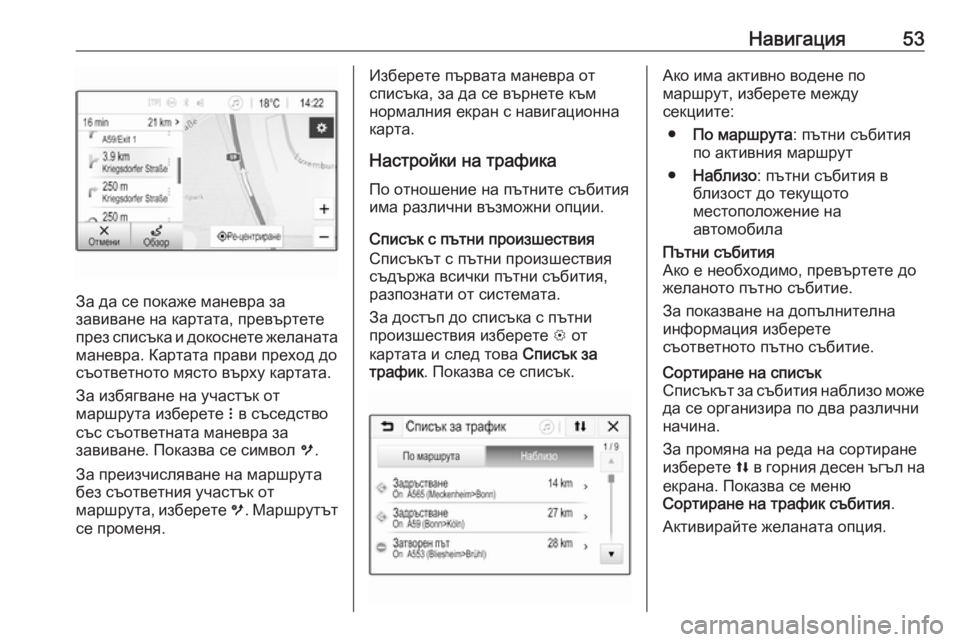
Навигация53
За да се покаже маневра за
завиване на картата, превъртете
през списъка и докоснете желаната маневра. Картата прави преход до
съответното място върху картата.
За избягване на участък от
маршрута изберете n в съседство
със съответната маневра за
завиване. Показва се символ m.
За преизчисляване на маршрута
без съответния участък от
маршрута, изберете m. Маршрутът
се променя.
Изберете първата маневра от
списъка, за да се върнете към
нормалния екран с навигационна
карта.
Настройки на трафика
По отношение на пътните събития
има различни възможни опции.
Списък с пътни произшествия
Списъкът с пътни произшествия
съдържа всички пътни събития,
разпознати от системата.
За достъп до списъка с пътни
произшествия изберете L от
картата и след това Списък за
трафик . Показва се списък.Ако има активно водене по
маршрут, изберете между
секциите:
● По маршрута : пътни събития
по активния маршрут
● Наблизо : пътни събития в
близост до текущото
местоположение на
автомобилаПътни събития
Ако е необходимо, превъртете до
желаното пътно събитие.
За показване на допълнителна
информация изберете
съответното пътно събитие.Сортиране на списък
Списъкът за събития наблизо може
да се организира по два различни
начина.
За промяна на реда на сортиране
изберете l в горния десен ъгъл на
екрана. Показва се меню
Сортиране на трафик събития .
Активирайте желаната опция.
Page 54 of 125
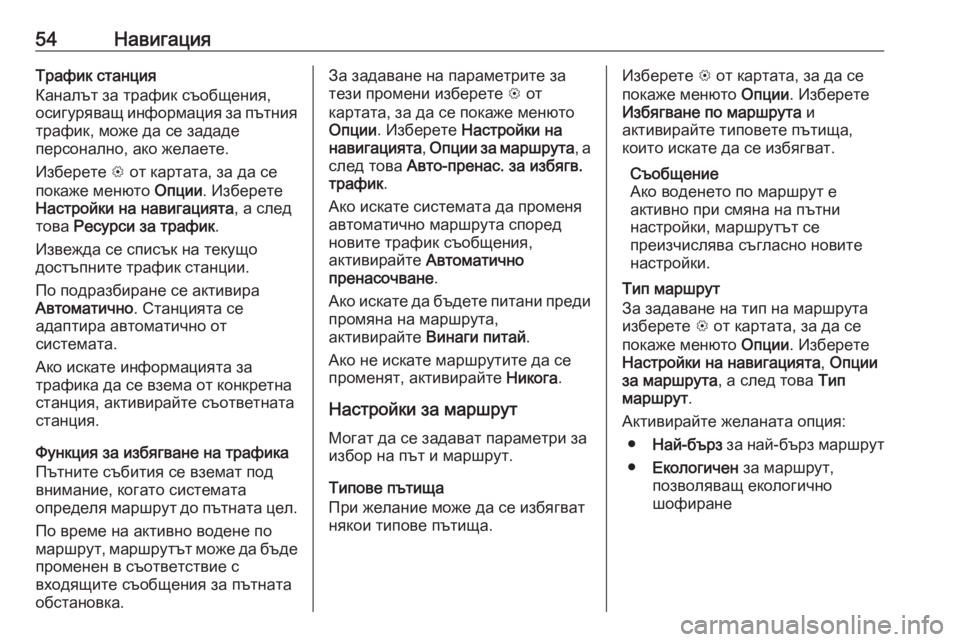
54НавигацияТрафик станция
Каналът за трафик съобщения,
осигуряващ информация за пътния
трафик, може да се зададе
персонално, ако желаете.
Изберете L от картата, за да се
покаже менюто Опции. Изберете
Настройки на навигацията , а след
това Ресурси за трафик .
Извежда се списък на текущо
достъпните трафик станции.
По подразбиране се активира
Автоматично . Станцията се
адаптира автоматично от
системата.
Ако искате информацията за
трафика да се взема от конкретна
станция, активирайте съответната
станция.
Функция за избягване на трафика Пътните събития се вземат под
внимание, когато системата
определя маршрут до пътната цел.
По време на активно водене по
маршрут, маршрутът може да бъде
променен в съответствие с
входящите съобщения за пътната
обстановка.За задаване на параметрите за
тези промени изберете L от
картата, за да се покаже менюто
Опции . Изберете Настройки на
навигацията , Опции за маршрута , а
след това Авто-пренас. за избягв.
трафик .
Ако искате системата да променя
автоматично маршрута според
новите трафик съобщения,
активирайте Автоматично
пренасочване .
Ако искате да бъдете питани преди промяна на маршрута,
активирайте Винаги питай .
Ако не искате маршрутите да се
променят, активирайте Никога.
Настройки за маршрут
Могат да се задават параметри за избор на път и маршрут.
Типове пътища
При желание може да се избягват
някои типове пътища.Изберете L от картата, за да се
покаже менюто Опции. Изберете
Избягване по маршрута и
активирайте типовете пътища,
които искате да се избягват.
Съобщение
Ако воденето по маршрут е
активно при смяна на пътни
настройки, маршрутът се
преизчислява съгласно новите
настройки.
Тип маршрут
За задаване на тип на маршрута
изберете L от картата, за да се
покаже менюто Опции. Изберете
Настройки на навигацията , Опции
за маршрута , а след това Тип
маршрут .
Активирайте желаната опция: ● Най-бърз за най-бърз маршрут
● Екологичен за маршрут,
позволяващ екологично
шофиране
Page 55 of 125

Разпознаване на реч55Разпознаване на
речОбща информация ....................55
Употреба ..................................... 55Обща информация
Гласовото приложение за
прехвърляне на система
Инфотейнмънт позволява достъп
до командите за разпознаване на
реч на вашия смартфон. Вижте
инструкциите за експлоатация,
предоставени от производителя на
вашия смартфон, за да разберете
дали смартфонът поддържа тази
функция.
За да използвате приложението за
гласово прехвърляне, смартфонът
трябва да е свързан със системата Инфотейнмънт чрез USB кабел
3 30 или чрез Bluetooth 3 57.
Употреба Активиране на разпознаването
на речта
Натиснете и задръжте g върху
таблото за управление или 7w
върху волана, за да стартирате
сесия за разпознаване на реч. На
екрана се извежда съобщението от
гласовата команда.Веднага, след като чуете звуков
сигнал, можете да произнесете
команда. За информация относно
поддържаните команди, вижте
инструкциите за експлоатация на
вашия смартфон.
Регулиране на силата на звука на
гласовите команди
Завъртете m върху таблото за
управление или натиснете + / - от
дясната страна на волана, за да
увеличите или намалите силата на звука на гласовите команди.
Деактивиране на
разпознаването на речта
Натиснете xn върху волана.
Съобщението с гласовата команда
изчезва и сесията за разпознаване
на реч се прекратява.
Page 56 of 125
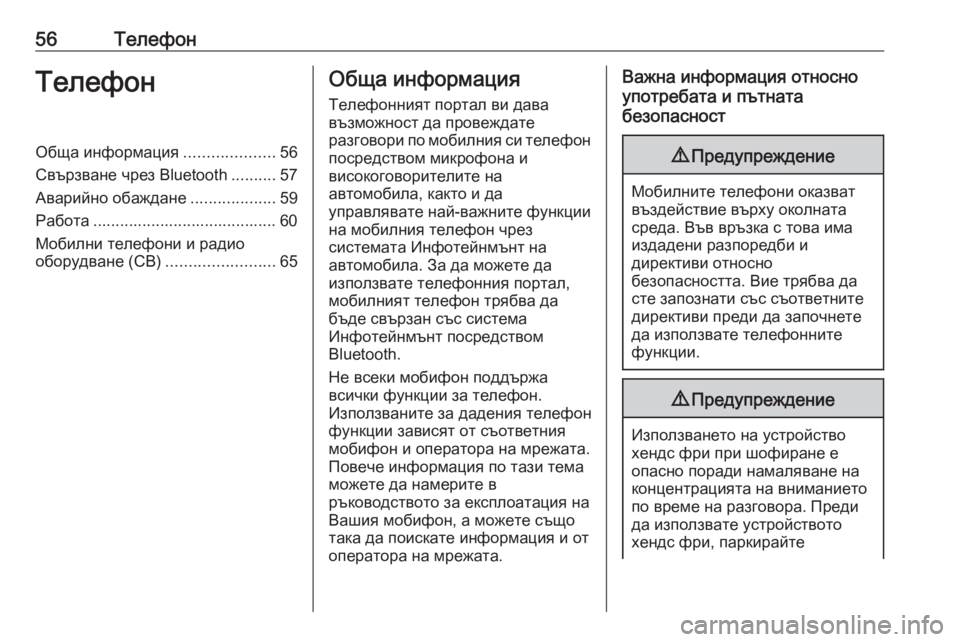
56ТелефонТелефонОбща информация....................56
Свързване чрез Bluetooth ..........57
Аварийно обаждане ...................59
Работа ......................................... 60
Мобилни телефони и радио
оборудване (CB) ........................65Обща информация
Телефонният портал ви дава
възможност да провеждате
разговори по мобилния си телефон
посредством микрофона и
високоговорителите на
автомобила, както и да
управлявате най-важните функции
на мобилния телефон чрез
системата Инфотейнмънт на
автомобила. За да можете да
използвате телефонния портал,
мобилният телефон трябва да
бъде свързан със система
Инфотейнмънт посредством
Bluetooth.
Не всеки мобифон поддържа
всички функции за телефон.
Използваните за дадения телефон
функции зависят от съответния
мобифон и оператора на мрежата.
Повече информация по тази тема
можете да намерите в
ръководството за експлоатация на
Вашия мобифон, а можете също
така да поискате информация и от
оператора на мрежата.Важна информация относно
употребата и пътната
безопасност9 Предупреждение
Мобилните телефони оказват
въздействие върху околната
среда. Във връзка с това има
издадени разпоредби и
директиви относно
безопасността. Вие трябва да
сте запознати със съответните
директиви преди да започнете
да използвате телефонните
функции.
9 Предупреждение
Използването на устройство
хендс фри при шофиране е
опасно поради намаляване на
концентрацията на вниманието
по време на разговора. Преди
да използвате устройството
хендс фри, паркирайте
Page 57 of 125
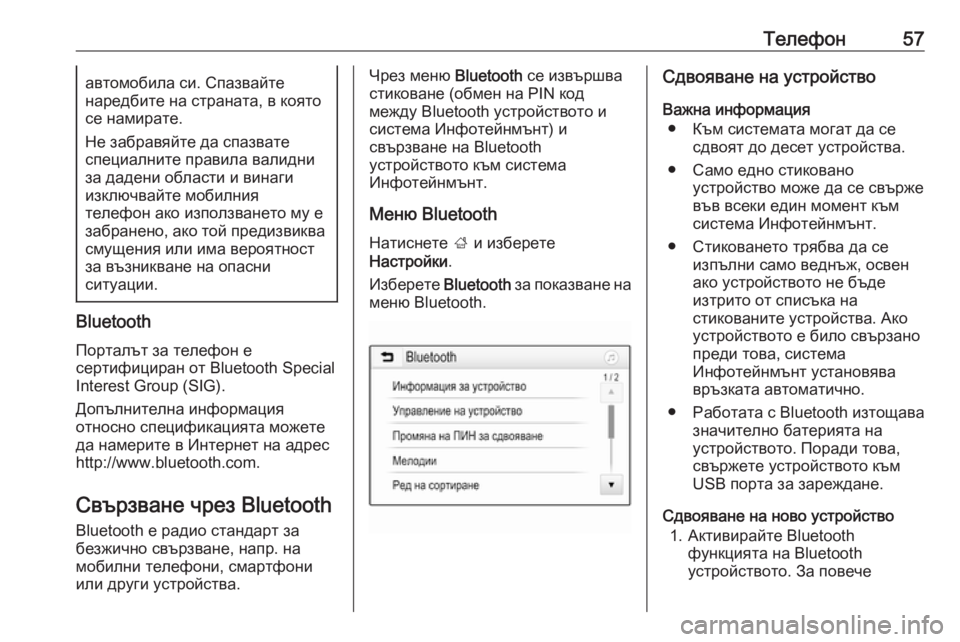
Телефон57автомобила си. Спазвайте
наредбите на страната, в която
се намирате.
Не забравяйте да спазвате
специалните правила валидни
за дадени области и винаги
изключвайте мобилния
телефон ако използването му е
забранено, ако той предизвиква
смущения или има вероятност
за възникване на опасни
ситуации.
Bluetooth
Порталът за телефон е
сертифициран от Bluetooth Special Interest Group (SIG).
Допълнителна информация
относно спецификацията можете да намерите в Интернет на адрес
http://www.bluetooth.com.
Свързване чрез Bluetooth
Bluetooth е радио стандарт за
безжично свързване, напр. на
мобилни телефони, смартфони
или други устройства.
Чрез меню Bluetooth се извършва
стиковане (обмен на PIN код
между Bluetooth устройството и
система Инфотейнмънт) и
свързване на Bluetooth
устройството към система
Инфотейнмънт.
Меню Bluetooth Натиснете ; и изберете
Настройки .
Изберете Bluetooth за показване на
меню Bluetooth.Сдвояване на устройство
Важна информация ● Към системата могат да се сдвоят до десет устройства.
● Само едно стиковано устройство може да се свърже
във всеки един момент към
система Инфотейнмънт.
● Стиковането трябва да се изпълни само веднъж, освен
ако устройството не бъде
изтрито от списъка на
стикованите устройства. Ако
устройството е било свързано
преди това, система
Инфотейнмънт установява връзката автоматично.
● Работата с Bluetooth изтощава значително батерията на
устройството. Поради това,
свържете устройството към
USB порта за зареждане.
Сдвояване на ново устройство 1. Активирайте Bluetooth функцията на Bluetooth
устройството. За повече
Page 58 of 125
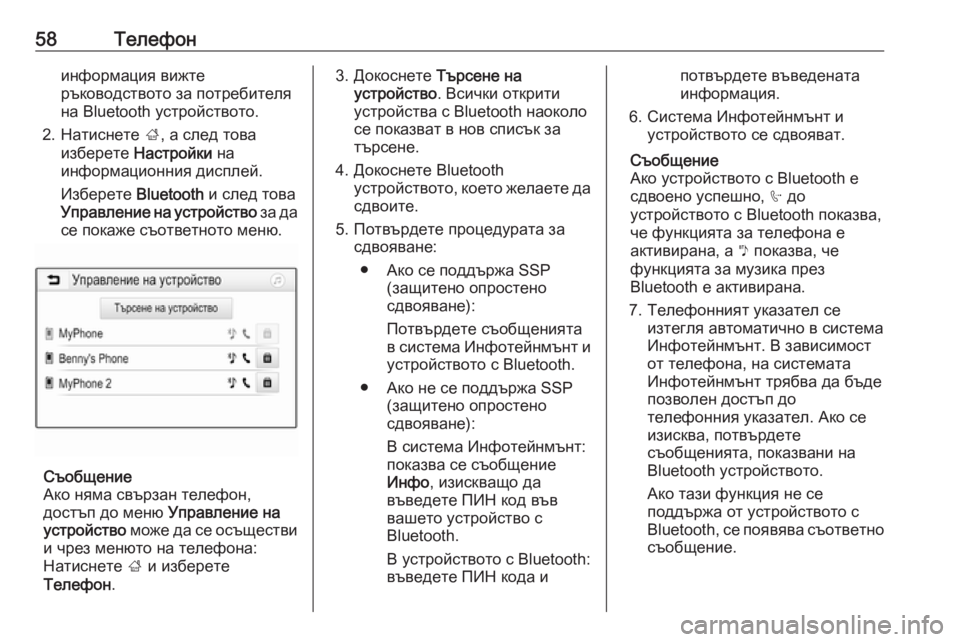
58Телефонинформация вижтеръководството за потребителя
на Bluetooth устройството.
2. Натиснете ;, а след това
изберете Настройки на
информационния дисплей.
Изберете Bluetooth и след това
Управление на устройство за да
се покаже съответното меню.
Съобщение
Ако няма свързан телефон,
достъп до меню Управление на
устройство може да се осъществи
и чрез менюто на телефона:
Натиснете ; и изберете
Телефон .
3. Докоснете Търсене на
устройство . Всички открити
устройства с Bluetooth наоколо
се показват в нов списък за
търсене.
4. Докоснете Bluetooth устройството, което желаете да
сдвоите.
5. Потвърдете процедурата за сдвояване:
● Ако се поддържа SSP (защитено опростено
сдвояване):
Потвърдете съобщенията
в система Инфотейнмънт и
устройството с Bluetooth.
● Ако не се поддържа SSP (защитено опростено
сдвояване):
В система Инфотейнмънт: показва се съобщение
Инфо , изискващо да
въведете ПИН код във
вашето устройство с
Bluetooth.
В устройството с Bluetooth:
въведете ПИН кода ипотвърдете въведената
информация.
6. Система Инфотейнмънт и устройството се сдвояват.
Съобщение
Ако устройството с Bluetooth е
сдвоено успешно, h до
устройството с Bluetooth показва,
че функцията за телефона е
активирана, а y показва, че
функцията за музика през
Bluetooth е активирана.
7. Телефонният указател се изтегля автоматично в система
Инфотейнмънт. В зависимост
от телефона, на системата
Инфотейнмънт трябва да бъде
позволен достъп до
телефонния указател. Ако се
изисква, потвърдете
съобщенията, показвани на
Bluetooth устройството.
Ако тази функция не се
поддържа от устройството с
Bluetooth, се появява съответно съобщение.
Page 59 of 125
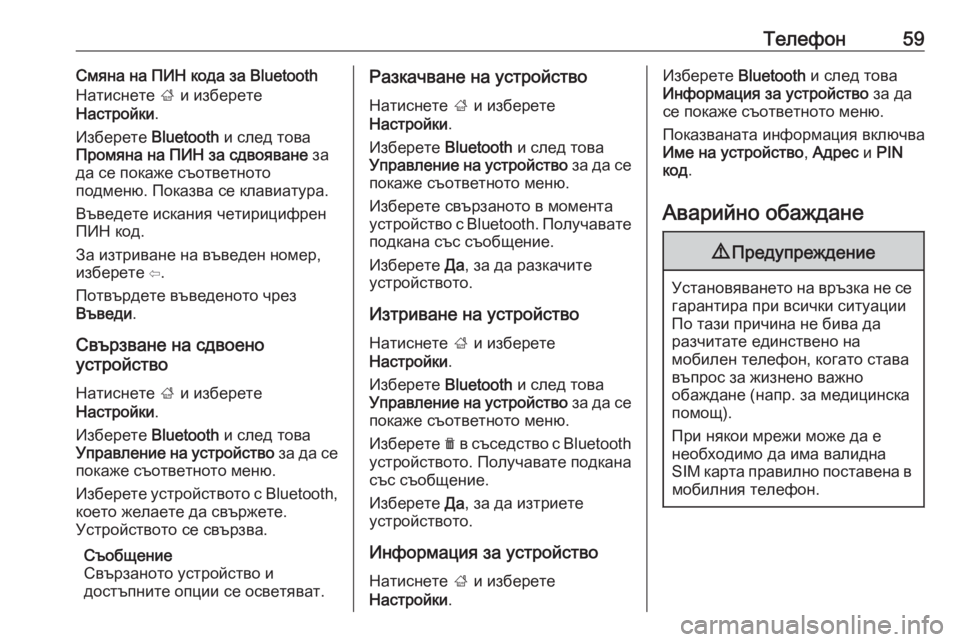
Телефон59Смяна на ПИН кода за Bluetooth
Натиснете ; и изберете
Настройки .
Изберете Bluetooth и след това
Промяна на ПИН за сдвояване за
да се покаже съответното
подменю. Показва се клавиатура.
Въведете искания четирицифрен
ПИН код.
За изтриване на въведен номер, изберете ⇦.
Потвърдете въведеното чрез
Въведи .
Свързване на сдвоено
устройство
Натиснете ; и изберете
Настройки .
Изберете Bluetooth и след това
Управление на устройство за да се
покаже съответното меню.
Изберете устройството с Bluetooth,
което желаете да свържете.
Устройството се свързва.
Съобщение
Свързаното устройство и
достъпните опции се осветяват.Разкачване на устройство
Натиснете ; и изберете
Настройки .
Изберете Bluetooth и след това
Управление на устройство за да се
покаже съответното меню.
Изберете свързаното в момента
устройство с Bluetooth. Получавате
подкана със съобщение.
Изберете Да, за да разкачите
устройството.
Изтриване на устройство Натиснете ; и изберете
Настройки .
Изберете Bluetooth и след това
Управление на устройство за да се
покаже съответното меню.
Изберете e в съседство с Bluetooth
устройството. Получавате подкана
със съобщение.
Изберете Да, за да изтриете
устройството.
Информация за устройство
Натиснете ; и изберете
Настройки .Изберете Bluetooth и след това
Информация за устройство за да
се покаже съответното меню.
Показваната информация включва
Име на устройство , Адрес и PIN
код .
Аварийно обаждане9 Предупреждение
Установяването на връзка не се
гарантира при всички ситуации
По тази причина не бива да
разчитате единствено на
мобилен телефон, когато става
въпрос за жизнено важно
обаждане (напр. за медицинска
помощ).
При някои мрежи може да е
необходимо да има валидна
SIM карта правилно поставена в мобилния телефон.
Page 60 of 125
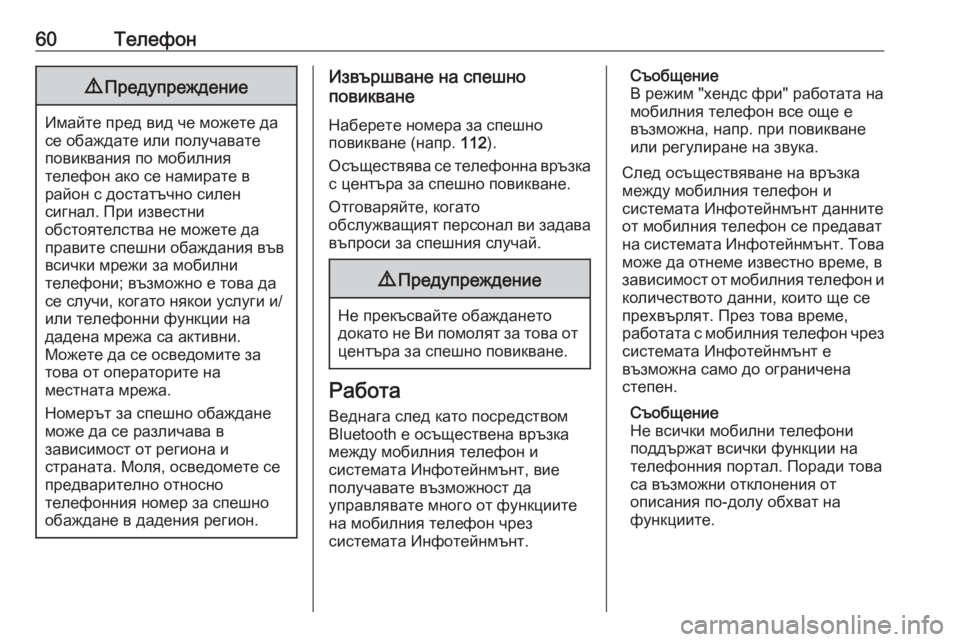
60Телефон9Предупреждение
Имайте пред вид че можете да
се обаждате или получавате
повиквания по мобилния
телефон ако се намирате в
район с достатъчно силен
сигнал. При известни
обстоятелства не можете да
правите спешни обаждания във
всички мрежи за мобилни
телефони; възможно е това да
се случи, когато някои услуги и/
или телефонни функции на
дадена мрежа са активни.
Можете да се осведомите за
това от операторите на
местната мрежа.
Номерът за спешно обаждане
може да се различава в
зависимост от региона и
страната. Моля, осведомете се
предварително относно
телефонния номер за спешно
обаждане в дадения регион.
Извършване на спешно
повикване
Наберете номера за спешно
повикване (напр. 112).
Осъществява се телефонна връзка с центъра за спешно повикване.
Отговаряйте, когато
обслужващият персонал ви задава
въпроси за спешния случай.9 Предупреждение
Не прекъсвайте обаждането
докато не Ви помолят за това от
центъра за спешно повикване.
Работа
Веднага след като посредством
Bluetooth е осъществена връзка
между мобилния телефон и
системата Инфотейнмънт, вие
получавате възможност да
управлявате много от функциите
на мобилния телефон чрез
системата Инфотейнмънт.
Съобщение
В режим "хендс фри" работата на
мобилния телефон все още е
възможна, напр. при повикване
или регулиране на звука.
След осъществяване на връзка
между мобилния телефон и
системата Инфотейнмънт данните
от мобилния телефон се предават
на системата Инфотейнмънт. Това може да отнеме известно време, в
зависимост от мобилния телефон и
количеството данни, които ще се
прехвърлят. През това време,
работата с мобилния телефон чрез
системата Инфотейнмънт е
възможна само до ограничена степен.
Съобщение
Не всички мобилни телефони
поддържат всички функции на
телефонния портал. Поради това
са възможни отклонения от
описания по-долу обхват на
функциите.